Безпека Windows: Постійно подрібнюються файли, щоб їх не можна було відновити
Користувачі Windows постійно надсилають старі файли вкошик, але чи знали ви, що навіть якщо ви спорожнюєте контейнер, файли все ще підлягають відновленню? Це не гарна новина, якщо ви хочете позбутися важливих фінансових документів, секретів компанії або вашого маніфесту щодо світового домінування. Ось декілька способів зробити видалені файли неможливими для їх відновлення шляхом їх подрібнення.
Чому мої файли можна відновити після видалення їх?
Операція "видалення" в Windows видаляє лише біти інформації з файлів, щоб вони видавалися видаленими в ОС. Отримати ці файли легко за допомогою програмного забезпечення для відновлення.
Видалення файлів просто позначає простір, який файл займає на вашому диску, як багаторазовий. Отже, поки цей простір не буде перезаписаний, файл відновлюється програмою відновлення даних, як, наприклад, Recuva.
Тож для того, щоб зробити файли неможливими, випотрібна утиліта, яка видалить і замінить простір на диску, де був файл. Процес відомий як "подрібнення" і надійно видаляє ваші файли, перезаписавши їх, щоб вони не підлягали відновленню.
Простіше кажучи: Якщо у вас на комп’ютері є файл, який ви хочете назавжди, скористайтеся цими інструментами.
Постійно подрібнювати файли
Програма, яку я вважаю найкращою для подрібнення окремих файлів, називається Eraser. Це безкоштовно і після встановлення додає себе до меню контексту, тож ви можете просто клацнути файл правою кнопкою миші та дозволити Eraser виконувати свою роботу.

З його допомогою ви можете вибирати різні типиперезаписування стандартів. Більшість застосовують або 3-прохідний, або 7-прохідний підхід. Або для справді параноїдального, використовуйте метод Гутмана, який є алгоритмом, який перезаписує файл випадковими даними 35 разів!
Ви можете завантажити Eraser для ПК тут, а портативну версію тут.
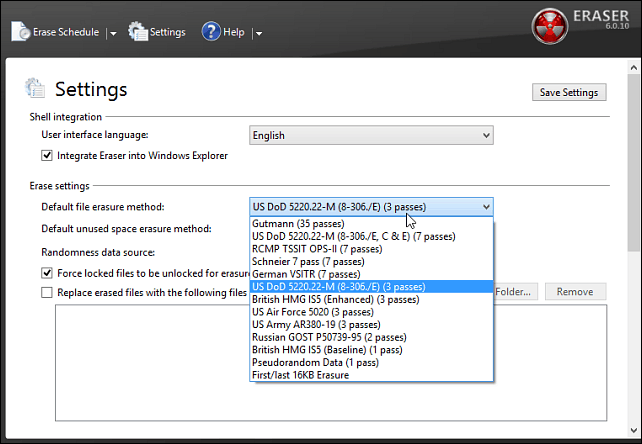
Ще одна цікава річ про Eraser - це те, що вона надійно видалить вміст кошика. Просто клацніть правою кнопкою миші кошик, а потім Гумка> Стерти. Це приємна функція, коли ви прибираєте речі та хочете надійно видалити все в кошику одним махом.
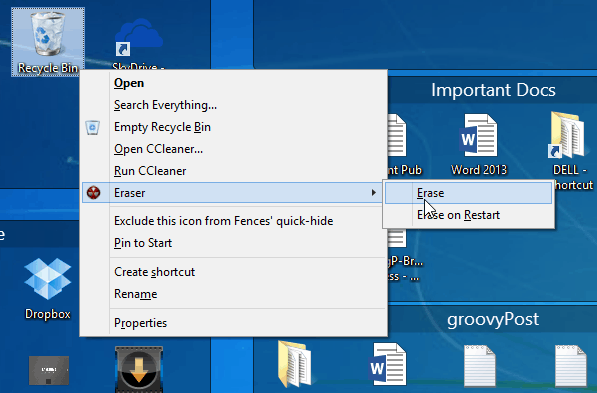
Стирайте вільний простір
Видаливши свої файли, ви не знатимете, якісектор диска містив їх. Тож навіть якщо ви видалили файл тиждень тому, є ймовірність, що простір файлів не було записано іншим документом чи програмою.
Ось чому ви можете час від часу запускати функцію Drive Wiper в CCleaner. Це надійно знищить всі затримані залишки файлів на диску, де є вільний простір.
CCleaner - одна з наших улюблених безкоштовних утилітдля збереження чистоти та організації комп'ютера. Щоб отримати докладніші покрокові інструкції щодо використання CCleaner для поліпшення роботи з комп'ютером, ознайомтеся з цими посібниками. Витирання вільного місця на вашому приводі займає кілька годин, тому, ймовірно, ви хочете, щоб він працював протягом ночі.
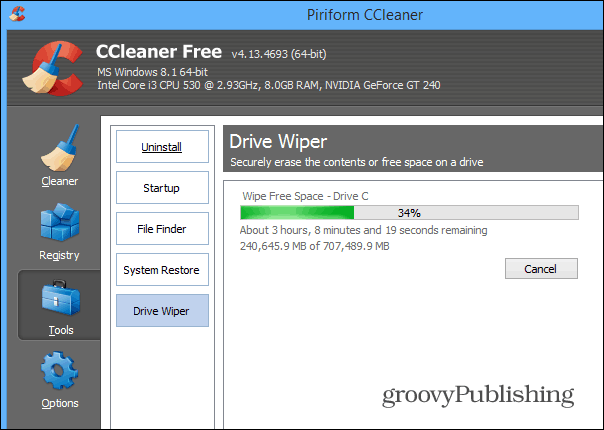
Варто також зазначити, що ви можете використовувати гумку - програму, про яку йдеться вище, щоб також витерти вільний простір. Просто клацніть правою кнопкою миші ваш диск і виберіть параметр у контекстному меню.
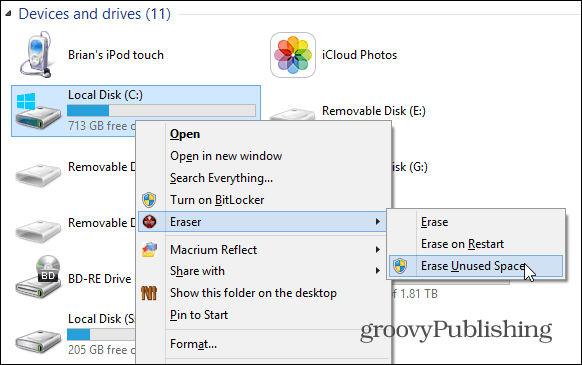
Якщо ви продаєте комп’ютер або просто отримуєтепозбувшись жорсткого диска, ви хочете переконатися, що ваші дані не можуть бути відновлені. Просто форматування та перевстановлення Windows недостатньо. Щоб переконатися, що все пропало, Boot & Nuke (DBAN) Даріка замінить весь ваш диск на те, що він називає біля стандартів Міністерства оборони. Це програма, яка існує давно, і я її використовую, щоб весь час продувати диски. DBAN ми розглянули в нашій статті: Чотири способи видалити жорсткий диск. Ви записуєте його на компакт-диск, а потім завантажуєте з нього, щоб отримати інтерфейс стилю командного рядка.
Процес може зайняти багато часу, хоча це залежить від приводу. У нього є швидкий варіант нукерування, який повинен бути добре для більшості, але для параноїка, ви можете зробити це за сім проходів.
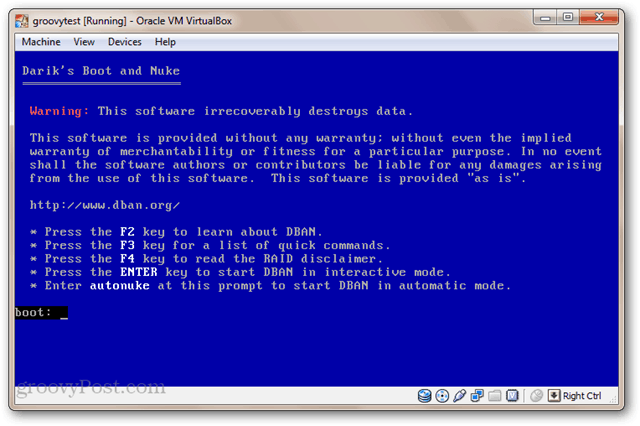
Яка ваша думка? У вас є улюблений спосіб зробити ваші дані безпечними та не підлягають відновленню? Залиште коментар нижче і розкажіть нам про це!




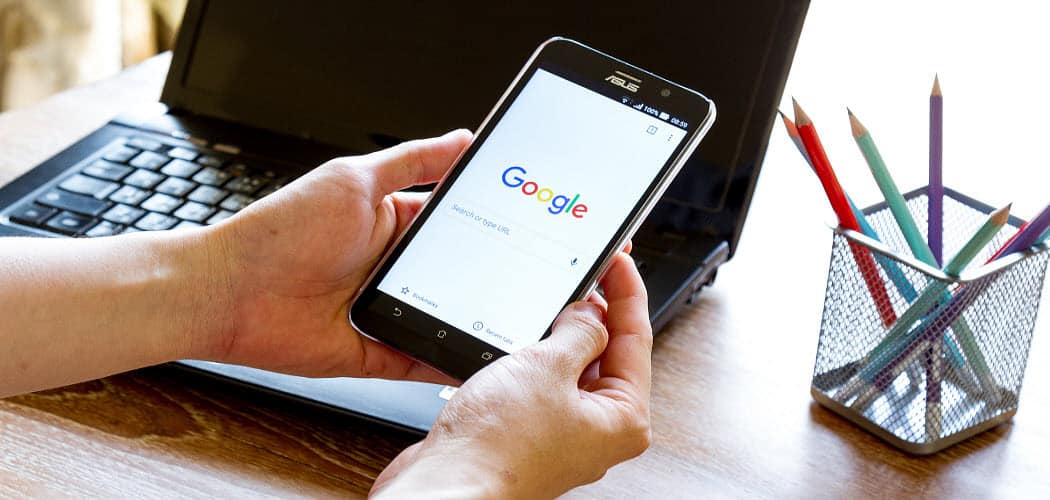





Залишити коментар